Támogatás az evohome központhoz
GYIK
A magyar nyelvű használati útmutató és telepítési utasítás nyomtatott verzióját minden termék csomagolásában megtalálja. Elektronikus formában innen töltheti le:
Az evohome központ a legtöbb fűtési rendszerrel szerelhető. Telepítés előtt mindenképpen kérjen tanácsot fűtési rendszere telepítőjétől.
Mivel az evohome központ otthona elektromos hálózatáról működik, ajánlott a telepítéshez szakembert megkeresni. A központ beüzemelésében, a fűtési zónaszabályozás kialakításában, időprogram készítésében kérje szakértőink segítségét.
Ha fűtési rendszere nem rendelkezik termosztatikus radiátorszeklepekkel, vagy felületfűtése, padlófütése van, mindenképpen ajánlott szakértőink segítsége. Ha már kialakított evohome zónaszabályozás van otthonában termosztatikus radiátorszelepekkel, az elektromos radiátor működtetőket akár ön is felszerelheti. A rendszer moduláris, így könnyen bővíthető zónákkal.
Ha szeretne többet megtudni a rendszer telepítéséről nézze meg videó anyagunkat, vagy töltse le a telepítési utasítást, amit nyomtatott formában megtalál a termék csomagolásban is.
Az evohome központ és a zónaszabályozáshoz szükséges rendszer elemek rádiófrekvenciás kommunikációt használnak, ezért különösebb átalakítás nélkül telepíthetők. Ha már telepített rendszer mellett végez felújítást, vezetékelésre és a fűtési rendszer átalakítására nincs szükség, a régi "hálószoba" fűtési zóna neve minden probléma nélkül átállítható az evohome központban "gyerekszoba" fűtési zóna névre.
Az evohome rendszer megfelelő működéséhez szélsessávú, stabil internet szolgáltatás ajánlott. A Honeywell termékek DHCP által kiosztott IP címeket használnak, amelyik szolgáltatás ezt nem támogatja, nem felel meg a rendszer telepítésére.
A Honeywell termékek a 443-as (HTTPS) porton kommunikálnak, ez egy elterjedt nyílt kommunikációs port szabvány, biztonságos kapcsolatok adatforgalmára. Ez a port a legtöbb szolgáltató által engedélyezett. Ha otthoni hálózatát speciális védelemmel látta el, biztosítsa a Honeywell eszközök számára ezen a port-on a kommunikációt.
Igen, van ilyen leírásunk angol nyelven: innen töltheti le.
Az evohome központ az ön fűtési rendszerének központ egysége, agya. Az érintés érzékeny színes kijelző könnyen használható. Gyors, egyszerű áttekintést nyújt otthonáról és a rendszer működéséről. Nézze meg mit is jelentenek az evohome központ kijelzőjén megjelenő ábrák (angol nyelven elérhető).
Egy evohome központi egység 12 fűtési zónát tud kezelni. Egy zónában több egyéb eszközt, rendszer elemet is el lehet helyezni. Ha például az Ön ingatlana amerikai konyhás, dönthet úgy, hogy a nappali szoba és a konyha egy fűtési zóna legyen. A legtöbb ingatlan típushoz 12 fűtési zóna segítségével megfelelő szabályozást lehet kialakítani. A zónák számát lehet még tovább bővíteni a Honeywell padló- és felületfűtés szabályozó segítségével.
A Honeywell Total Connect Comfort alkalmazás elérhető iOS és Android okostelefonokra. Ha mobil előfizetéséhez rendelkezik internet kapcsolattal is, úgy az evohome központot - így fűtési rendszerét - az alkalmazás segítségével távolról vezérelheti.
Nem biztos, hogy telefonja mindig kéznél van. De az evohome rendszer több lehetőséget is kínál. A központi egység színes képernyőjén a megfelelő fűtési zónát kiválasztva állíthat a kívánt hőmérsékleten. Ha nem abban a szobában tartózkodik ahol a központi egységet elhelyezte, közvetlenül a radiátor szelep működtetőn is beállíthatja a kívánt hőmérsékletet.
Sok régi termosztát esetén a használat közben kellet kitapasztalni mikor is kapcsoljuk be a fűtést, ahhoz, hogy a kívánt időpontra a megfelelő hőmérsékletet elérje a helyiség. Például mire reggel felébred, kellemes meleg fogadja Önt a fürdőszobában. Ez a találgatás nem túl hatékony, ráadásul évszakonként is változik mikor kell a termosztáttal foglalkoznia.
A Honeywell "optimum start" technológiának köszönhetően, Önnek csak meg kell adnia egy kapcsolási időpontot, a többit az evohome öntanuló rendszerére bízhatja. A központ pontosan tudja, hogy ingatlanának mennyi időre van szüksége, hogy elérje az Ön által beállított, megfelelő hőmérsékletet, pontosan addigra amikor Önnek szüksége van rá.
A Honeywell "optimum stop" technológia ugyanezt a logikát követi. Az evohome rendszer megtanulja ingatlana hogyan "viselkedik", így a megfelelő időpontban kapcsolja ki a fűtést. Ha Ön azt szeretné, hogy a napközben tartott 21 °C-ról este 11 óra után a hőmérséklet a 18 °C-os alváshoz kellemes szintre álljon be, az evohome központ kalkulál a maradékhővel, hogy elkerülje a túlfűtést, így Önt pont az a hőmérséklet fogadja, pontosan abban az időben amikor szeretné.
Az energiamegtakarítás és a pazarlás csökkentése a Honeywell Okos Zónaszabályozás két alapeleme, amelynek segítségével Ön el tudja kerülni a felesleges energia felhasználást. Csak azt a zónát fűti, és csak akkor amiben éppen tartózkodik. A többi helyiség hőmérsékletét alacsonyabb, gazdaságos szintre állítva energiát és pénzt takarít meg.
A Honeywell folyamatosan fejleszti az evohome rendszerrel kapcsolatos termékeit, hogy Ön minél hatékonyabban és személyre szabottan tudja kihasználni a zónaszabályozásban és a távoli elérésben rejlő előnyöket. Figyelje a termékfejlesztéssel kapcsolatos bejelentéseinket!
Az evohome alkalmazás által elérhető lehetőségeket is folyamatosan optimalizáljuk, és praktikus energiamegtakarítási tanácsokkat is nyújtunk az Ön számára.
A Honeywell világszinten biztosít ipari és kereskedelmi falhasználásra kritikus rendszerek üzemletetéséhez biztonságos platformokat. Ezenken alapszik az evohome rendszer által távoli elérésre használt Total Connect Comfort infrastruktúra is, ami a Honeywell globális "okos otthon" platformja.
Az evohome rendszer okossága a zónaszabályozáson alapszik. Nem egy termosztáttal kezeli az ingatlant, hanem szobáról szobára kap információt az ott elhelyezett egyéb rendszer elemektől. Így tudja csökkenteni az energia pazarlást. Nem fűti azokat a helyiségeket, ahol Ön nem tartózkodik.
Az evohome rendszerbe sok okos technológiát integráltunk, hogy megkönnyítsük az Ön életét. A zónákban elhelyezett radiátor működtetők például tudják, hogy Ön mikor szellőztet. A korábban gyűjtött adatokból érzékelik ha nyitva van az ablak, és felfüggesztik a zóna fűtését amíg az adott helyzet fenn áll. Nem dolgozik feleslegesen a kazán, nem vész el az energia. Ilyen okos megoldás még az "optimum start" és "optimum stop" funkció is.
A Total Connect Comfort egy olyan internetalapú szolgáltatás, amelynek segítségével a világ tetszőleges pontjáról megtekintheti és vezérelheti otthonát. Használatához csak internetkapcsolat (mobilinternet vagy Wi-Fi) és az Ön mobil eszköze szükséges.
Az Alarmnet egy olyan biztonsági infrastruktúra, amely az Ön személyes adatait tároló adatbázist védi. Ez az adatvédelem iránti elkötelezettségünk részeként kialakított infrastruktúra segít megvédeni az Ön által velünk megosztott információkat.
A mobil operációs rendszerek rövid frissítési ciklusa miatt jelenlegi támogatási modellünkben legfeljebb 2 iOS-verziót és legfeljebb 3 Android-verziót támogatunk. Nem zárjuk ki a régebbi verziókat, de nem tudunk teljes kompatibilitást garantálni.
A 2014. november 1-jei állapot szerint az alábbi operációs rendszereket futtató eszközök többsége támogatott:
– iOS 7.0 vagy újabb
– Android 4.1 vagy újabb
Egyik mobil eszközt sem kell regisztrálni. A Total Connect Comfort tetszőleges számú Android, illetve iOS operációs rendszert futtató eszközzel működik együtt.
Az erre szolgáló GYIK-szakaszból tudhatja meg, hogy a mobil eszköze kompatibilis-e a Total Connect Comfort mobil alkalmazással.
A JavaScript egy olyan programozási nyelv, amelyet a webhelyek teljesítményének fokozásához, illetve funkciókészletük bővítéséhez használnak. A Total Connect Comfort szolgáltatásnak szüksége van rá a megfelelő működéshez. A JavaScript bekapcsolásához kövesse az alábbi, Ön által használt webböngészőnek megfelelő lépéseket:
Internet Explorer:
A webböngésző menüjében kattintson az Eszközök menüpontra, és válassza az Internetbeállítások lehetőséget.
Válassza a Biztonság lapot. Kattintson az Internet ikonra, majd az Egyéni szint... gombra. A Biztonsági beállítások – Internet zóna párbeszédablakban keresse meg a Parancsprogram-kezelés szakaszt. Kapcsolja be az Active Scripting alszakaszt. Amikor a program felteszi a Biztosan megváltoztatja a zóna a beállításait? kérdést, kattintson az Igen lehetőségre. Az OK gombra kattintva zárja be az Internetbeállítások ablakot. Kattintson a webböngésző Frissítés gombjára az oldal frissítéséhez.
Chrome:
A webböngésző menüjében kattintson a Menü ikonra, és válassza a Beállítások lehetőséget. A Beállítások szakaszban kattintson a Speciális beállítások megjelenítése... lehetőségre. Az Adatvédelem alszakaszban kattintson Tartalombeállítások... gombra. Amikor megnyílik a párbeszédablak, keresse meg a JavaScript szakaszt, és adja meg az Engedélyezve (ajánlott) beállítást. A Kész gombra kattintva zárja be az ablakot. Zárja be a Beállítások lapot. Kattintson a webböngésző Aktuális oldal újratöltése gombjára az oldal frissítéséhez.
Firefox:
A webböngésző címsávjába írja be az „about:config” szöveget (idézőjelek nélkül), és nyomja le az Enter billentyűt. Válassza az I'll be careful, I promise (Ígérem, óvatos leszek) lehetőséget. A keresősávba írja be a „javascript.enabled” szöveget (zárójelek nélkül). Ha ennek a beállításnak az értéke „false” (hamis), kattintson duplán a javascript.enabled nevű eredményre. A beállítás „true” (igaz) értékűre változik. Zárja be az „about:config” lapot. Kattintson a webböngésző Aktuális oldal újratöltése gombjára az oldal frissítéséhez.
Safari:
A webböngésző menüjében kattintson a Safari gombra, és válassza a Beállítások lehetőséget. Válassza a Biztonság lapot. A Webtartalom szakaszban jelölje be az JavaScript engedélyezése jelölőnégyzetet. Zárja be a Beállítások ablakot. Kattintson a webböngésző Aktuális oldal újratöltése gombjára az oldal frissítéséhez.
Nem. A Total Connect Comfort csak a Honeywell azon eszközeivel kompatibilis, amelyeket kifejezetten úgy terveztek, hogy tökéletesen működjenek a rendszerrel.
Jelenleg egy helyen csak egy, internetre csatlakozó okoseszköz regisztrálható.
Ha úgy dönt, hogy hozzáférést biztosít egy másik felhasználónak, azzal engedélyezi számára, hogy Önnel azonos módon távolról megtekinthesse és vezérelhesse az adott helyet. A hely tulajdonosaként azonban továbbra is Ön marad a hely egyetlen adminisztrátora. Más felhasználók nem fogják tudni eltávolítani az eszközöket, megadni és megvonni a felhasználói hozzáférést, szerkeszteni a hely adatait, illetve törölni a helyet.
A Total Connect Comfort alkalmazás a fűtési rendszerrel párhuzamosan működik. A mobil alkalmazásban kezdeményezett módosításokat a rendszer továbbadja a fűtési rendszernek, és észszerű időn belül megvalósítja. Ha pedig a helyi termosztáttal állítja át a fűtési rendszert, akkor az alkalmazásban megjelenő adatok is frissülnek.
Az internetes gateway a termosztátot csatlakoztatja az internetre az Ön szélessávú útválasztóján keresztül, így a Total Connect Comfort szolgáltatás távolról is figyelni, illetve vezérelni tudja a fűtési rendszert.
Az internetes gateway jelenleg a következő Honeywell fűtésvezérlőkkel működik:
- Evohome
- Egyzónás termosztát
Az internetes gatewayen három LED jelzőfény található:
- Tápellátás
- Rádiófrekvenciás (RF)/termosztátkapcsolat
- Internet
Amikor minden megfelelően működik, mindhárom lámpa zölden világít.
Ha az Internet LED zölden villog, akkor az Internetes gateway nincs regisztrálva az Ön Total Connect Comfort fiókjában.
Ha az Internet LED pirosan világít, akkor az Internetes gateway nem kapcsolódik az internetre.
Ha az RF LED nem világít vagy pirosan világít, akkor az Internetes gateway nem kapcsolódik a termosztáthoz.
Az internetes gateway MAC-azonosítója és CRC kódja az eszköz alján lévő címkén található.
Mindössze egy elektromos aljzatra és a termékhez mellékelt Ethernet kábelre van szükség. Az Ethernet kábelt csatlakoztassa a szélessávú útválasztóhoz, majd kapcsolja be az internetes gatewayt.
Az összes okostermosztát a Total Connect Comfort infrastruktúrát használja a termosztáthoz való hozzáférés biztosításához. A Total Connect Comfort a Honeywell globális platformja, amely a csatlakoztatott otthoni rendszerek alapjául szolgál. A Honeywell világszerte számtalan ipari és kereskedelmi vállalkozás számára üzemeltet biztonságos platformokat, amelyeken kiemelt fontosságú szolgáltatások is futnak – ez a platform is ugyanazokra az alapokra épül.
Egy új fiók létrehozásához kövesse az alábbi lépéseket:
- Látogasson el a www.mytotalconnectcomfort.com webhelyre, és válassza ki az országot.
- A Total Connect Comfort bejelentkezési oldalán válassza ki Fiók létrehozása lehetőséget.
- Töltse ki a Fiókregisztráció űrlapot.
- Olvassa el, illetve fogadja el a Végfelhasználói licencszerződés tartalmát.
- A Fiók létrehozása lehetőségre kattintva küldje be az űrlapot.
A rendszer e-mailben küld Önnek egy linket, amelyet megnyitva aktiválhatja a fiókot, valamint befejezheti a regisztrációs folyamatot.
Nézze meg az e-mail-fiók levélszemét mappáját. Ha így sem találja az aktiváló e-mailt, akkor forduljon az Ügyfélszolgálathoz.
A jelszó visszaállításához kövesse az alábbi lépéseket:
- Látogasson el a www.mytotalconnectcomfort.com webhelyre, és válassza ki az országot.
- A Total Connect Comfort bejelentkezési oldalán válassza az Elfelejtette jelszavát? lehetőséget.
- Adja meg a fiókhoz tartozó felhasználónevet (e-mail-címet), és kattintson a Küldés gombra.
- A rendszer elküldi Önnek a jelszó visszaállításához használható linket.
- Kattintson rá a linkre, és a jelszó visszaállításához kövesse a képernyőn megjelenő utasításokat.
A fiók törléséhez kövesse az alábbi lépéseket:
- Látogasson el a www.mytotalconnectcomfort.com webhelyre, és válassza ki az országot.
- Jelentkezzen be a fiókba.
- A Total Connect Comfort menüjében kattintson a Fiókadatok lehetőségre.
- Kattintson az oldal jobb alsó sarkában található Fiók törlése lehetőségre.
- Erősítse meg döntését a jelszó megadásával, majd kattintson a Küldés gombra.
- A rendszer e-mailt küld arról, hogy Ön sikeresen törölte a fiókot.
Egy új felhasználási hely felvételéhez kövesse az alábbi lépéseket:
- A Total Connect Comfort menüjében kattintson a Felhasználási Helyek lehetőségre.
- A Felhasználási Helyek oldalon kattintson a Felhasználási Hely hozzáadása lehetőségre.
- Töltse ki a regisztrációs űrlapot.
- Küldje be a regisztrációs kérést a Hely létrehozása lehetőségre kattintva.
A felhasználási hely törléséhez kövesse az alábbi lépéseket:
- A Total Connect Comfort menüjében kattintson a Felhasználási Helyek lehetőségre.
- Válassza ki azt a helyet, amelyet törölni szeretne a fiókból.
- Kattintson az oldal jobb alsó sarkában található Felhasználási Hely törlése lehetőségre.
- Amikor a rendszer megkéri erre, erősítse meg a döntését.
Amikor létrehoz egy felhasználási helyet, felvehet legfeljebb 6 kapcsolattartási e-mail-címet, amelyekre a rendszer értesítést küld minden olyan riasztástípusról, amelyet Ön aktivál a mobil alkalmazásban. Ha frissíteni szeretné a kapcsolattartók listáját, jelentkezzen be az internetes portálra, nyissa meg a helyet, majd szerkessze a hely adatait, amelyek között szerepelnek az értesítési kapcsolattartók is.
Az alábbi lépéseket követve adhat hozzáférést egy másik Total Connect Comfort-felhasználónak:
- A Total Connect Comfort menüjében kattintson az Fiókadatok lehetőségre.
- Az oldal Hozzáférési engedélyek szakaszában kattintson az Új Felhasználó gombra.
- Töltse ki az űrlapot, és válassza ki azokat a felhasználási helyeket, amelyekhez hozzáférést szeretne biztosítani.
- Küldje be a kérést a Küldés gombra kattintva.
- Ellenőrizze, hogy szerepel-e az újonnan felvett felhasználó az oldal Hozzáférési engedélyek területén.
Ha meg szeretné vonni egy másik Total Connect Comfort-felhasználó hozzáférését:
- A Total Connect Comfort menüjében kattintson a Fiókadatok lehetőségre.
- Az oldal Hozzáférési engedélyek szakaszában keresse meg azt a felhasználót, akitől meg szeretné vonni a hozzáférést.
- Kattintson a felhasználó melletti Kuka ikonra.
- Amikor a rendszer megkéri erre, erősítse meg a döntését.
A Total Connect Comfort alkalmazásba ugyanazokkal az adatokkal (e-mail-címmel és jelszóval) tud bejelentkezni, amelyekkel a webportálra is.
Jelentkezzen be a Total Connect Comfort fiókjába, és válassza ki azt a helyet, amelyhez az internetes gatewayt regisztrálta. Az internetes gateway MAC-azonosítója megjelenik az oldal Felhasználási helyhez rendelt eszköz szakaszában.
Ez az üzenet azért jelenik meg, mert Ön még nem hozott létre felhasználási helyet, illetve senki sem osztott meg Önnel egy felhasználási helyet. Új felhasználási hely létrehozásához látogasson el a www.mytotalconnectcomfort.com webhelyre.
Ez az üzenet azért jelenik meg, mert a mobil eszköz nem kapcsolódik az internetre. Ellenőrizze a mobil eszköz kapcsolati beállításait, és próbálkozzon újra.
Nyissa meg az oldalsó menüt, ahol fel vannak sorolva a felhasználási helyek, majd húzza lefelé a listát, amíg az alkalmazás meg nem kezdi a helyek frissítését. A frissítés végeztével minden hozzáadott (vagy eltávolított) felhasználási hely megjelenik (vagy eltűnik).
A rendszer megfelelő beállításának ellenőrzéséhez kövesse az alábbi lépéseket:
- Keresse fel a www.mytotalconnectcomfort.com webhelyet, jelentkezzen be a fiókjába, és győződjön meg róla, hogy regisztrálva van egy eszköz ahhoz a felhasználási helyhez, amelyhez távolról hozzá szeretne férni.
- Amennyiben gateway modult használ, bizonyosodjon meg róla, hogy a termosztát megfelelően össze van-e kapcsolva a gateway-el (a termosztát és a gateway összekapcsolásáról a jelen GYIK vonatkozó részéből tájékozódhat).
- Az első két lépés elvégzése után nyissa meg az alkalmazás oldalsó menüjét, és a helyek listáját lehúzva indítsa el a lista frissítését.
Amennyiben nemrégiben felvett vagy eltávolított egy termosztátot, a felhasználási helyek listáját lefelé húzva elindíthatja a lista frissítését. Ha a probléma nem szűnik meg, forduljon az Ügyfélszolgálathoz, és kérje az adatbázis ellenőrzését.
Győződjön meg róla, hogy a gateway be van kapcsolva, valamint megfelelően össze van kötve a szélessávú útválasztóval - internet routerr-el. Ha a probléma továbbra is fennáll, akkor forduljon az Ügyfélszolgálathoz.
Az internetes gateway regisztrálásával kapcsolatos problémák elhárításához kövesse az alábbi lépéseket:
- Ellenőrizze, hogy be van-e kapcsolva az internetes gateway.
- Ellenőrizze, hogy az internetes gateway megfelelően van-e csatlakoztatva a szélessávú útválasztóhoz - internet modemhez/router-hez.
- Ellenőrizze, hogy a megfelelő MAC-azonosítót és a CRC kódot adta-e meg.
- Ha a probléma nem szűnik meg, vagy olyan üzenet jelenik meg, amely szerint az internetes gateway már regisztrálva van egy másik fiókban, akkor forduljon az Ügyfélszolgálathoz.
Forduljon az Ügyfélszolgálathoz: https://getconnected.honeywell.com/hu/lepjen-velunk-kapcsolatba.html
Ez a készülék az evohome központ korábbi változata, amelyet speciális igények kielégítésére fejlesztettünk. A készüléket további technológiai fejlesztésekkel kiegészítve született meg az új evohome központ, amely felváltja a régit és számos előnnyel rendelkezik, mint a színes érintőkijelző, akár 12 zóna kezelése és távoli elérés, a teljesség igénye nélkül egy pár funkciót megemlítve.
A 2.03 és magasabb firmware verziószámú radiátor működtetőket támogatja az evohome rendszer. A firmware verziót a termék cimkén találja, vagy a készülék az elem eltávolítása és visszahelyezése után is kijelzi azt. Korábbi firmware verzióval rendelkező radiátor működtetők az alap működésen túl, bizonyos új funkciókat nem támogatnak.
Ez a készülék az evohome központ egy korábbi, még elérhető változata. Ennek az eszköznek szüksége volt egy kiegészítőre, egy Internetes hálózati modulra ahhoz, hogy kapcsolódni tudjon az internetre, hogy távolról is elérhető legyen. Az új evohome Wi-Fi központba ez a funkció már be van építve.
Letöltések
Felhasználói útmutatók:
Az evohome központ kijelzőjén látható információk


 Evohome wifi
Evohome wifi Vezeték nélküli csengők
Vezeték nélküli csengők Szelepek és motorok
Szelepek és motorok Munkavédelmi cipők
Munkavédelmi cipők Okostermosztátok
Okostermosztátok CO érzékelők
CO érzékelők Vízvezeték szerelvények
Vízvezeték szerelvények Munkavédelmi szemüvegek
Munkavédelmi szemüvegek Termosztátok
Termosztátok Tűzjelzők
Tűzjelzők Kazánházi szerelvények
Kazánházi szerelvények Légzésvédelem
Légzésvédelem SMILE szabályozók
SMILE szabályozók Vízszivárgás-érzékelők
Vízszivárgás-érzékelők Tüzeléstechnika
Tüzeléstechnika Munkavédelmi kesztyűk
Munkavédelmi kesztyűk Akciós termékek
Akciós termékek Evohome összetanítás és tesztelés
Evohome összetanítás és tesztelés Ingyenes tanácsadás
Ingyenes tanácsadás Evohome konfigurátor
Evohome konfigurátor Evohome Wifi
Evohome Wifi Okostermosztátok
Okostermosztátok Honeywell csengők
Honeywell csengők





